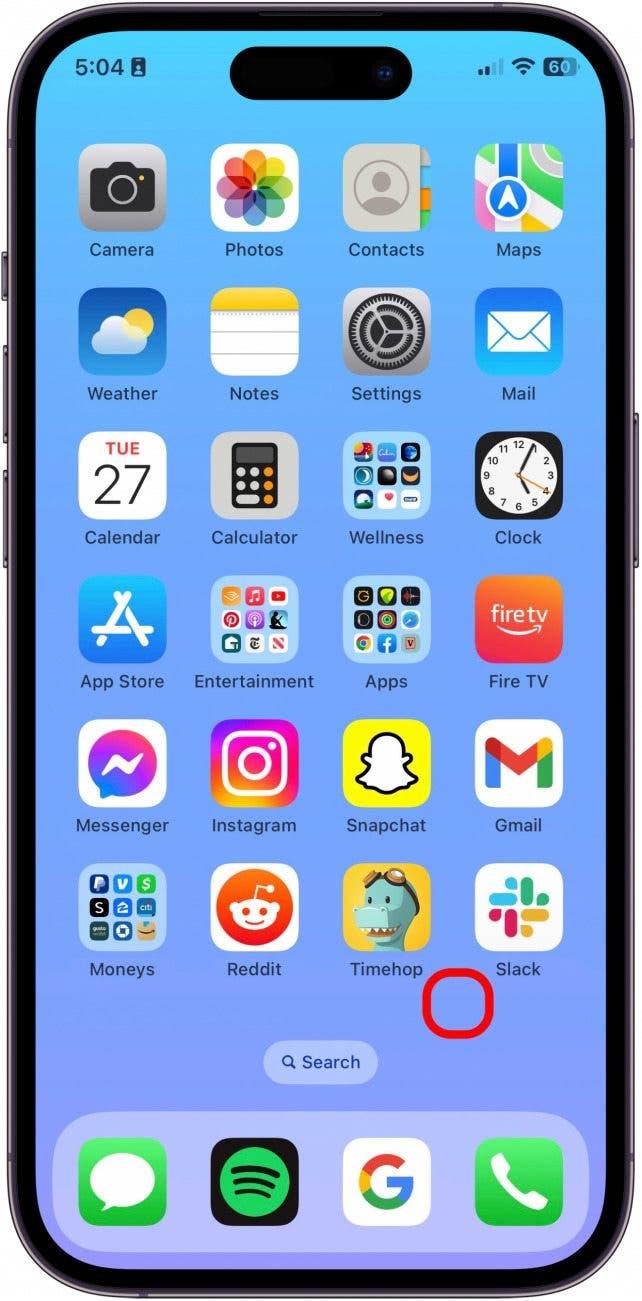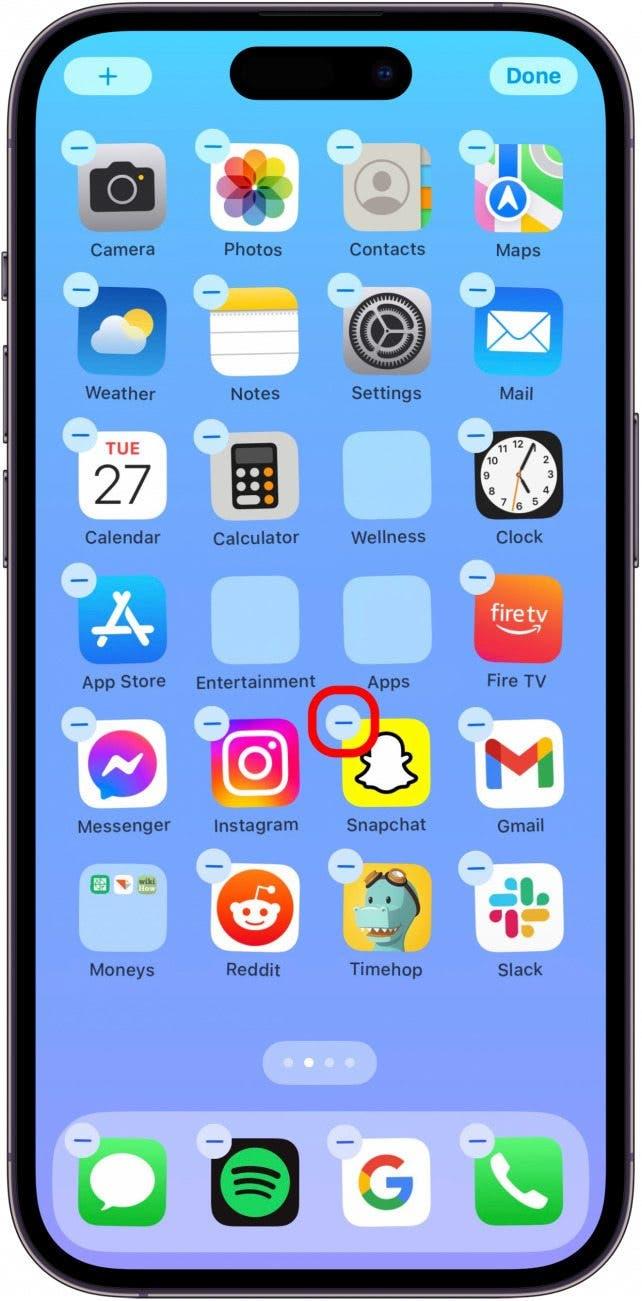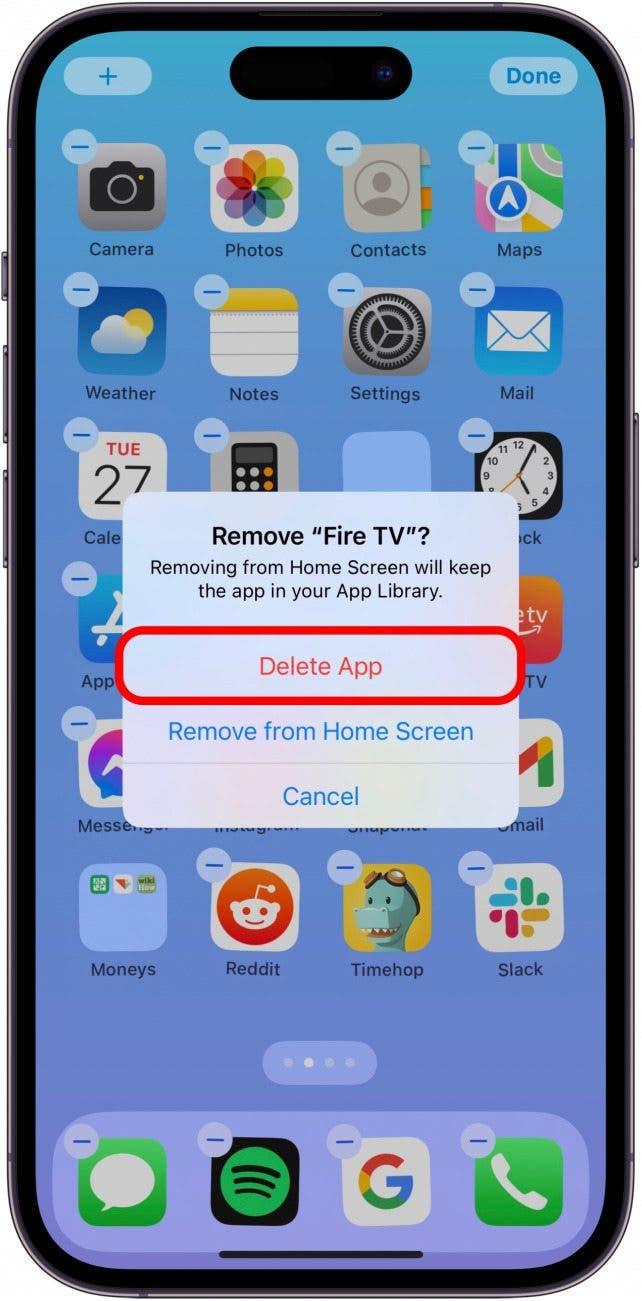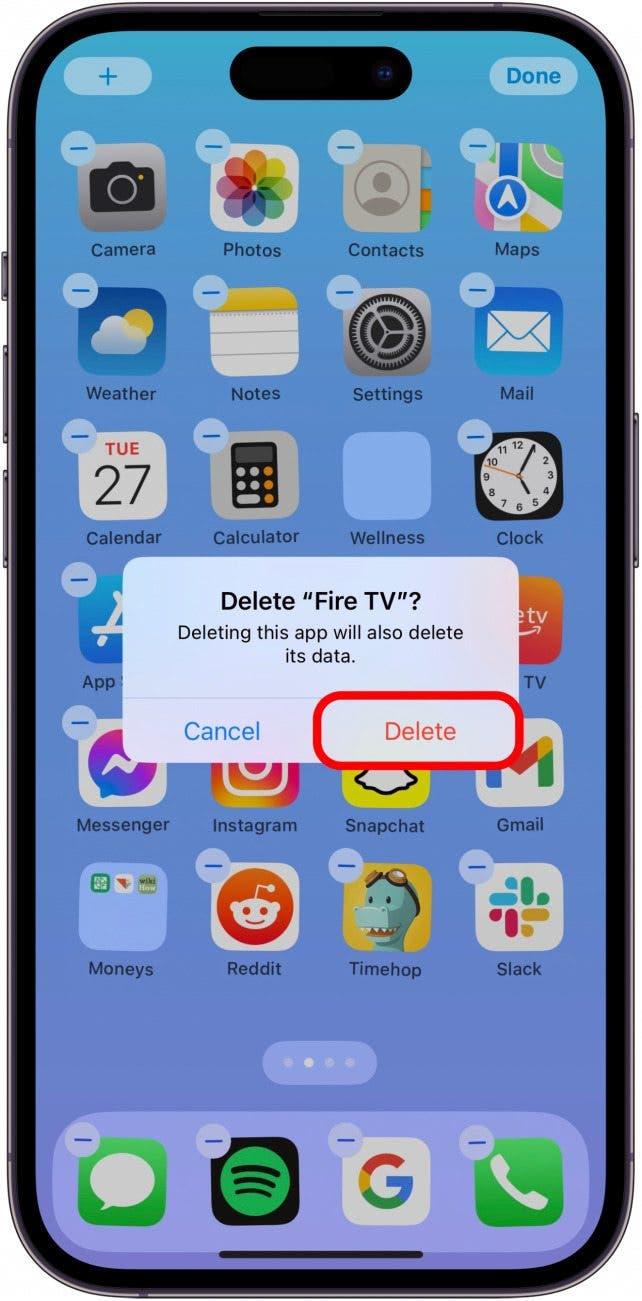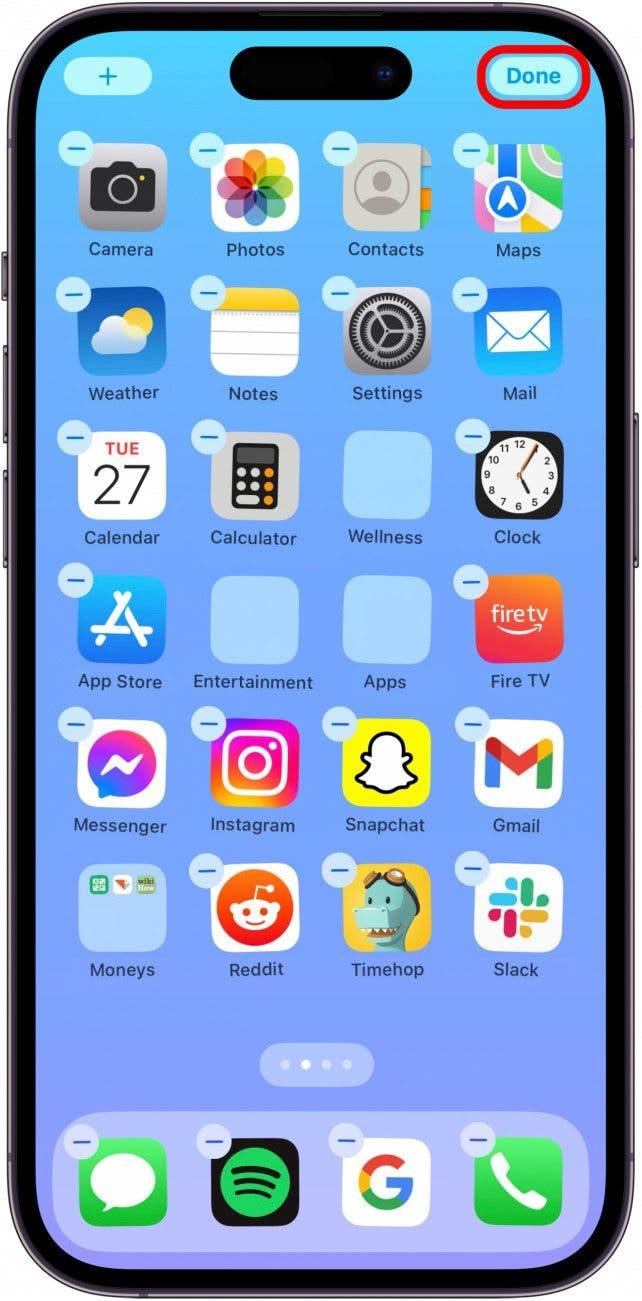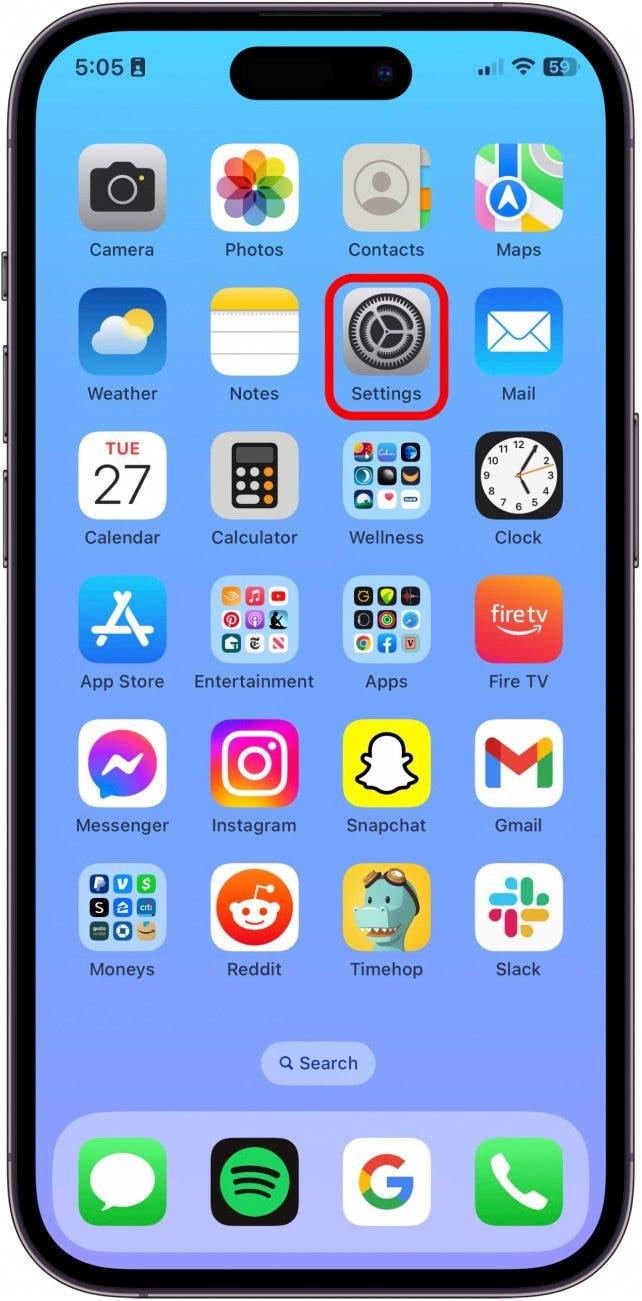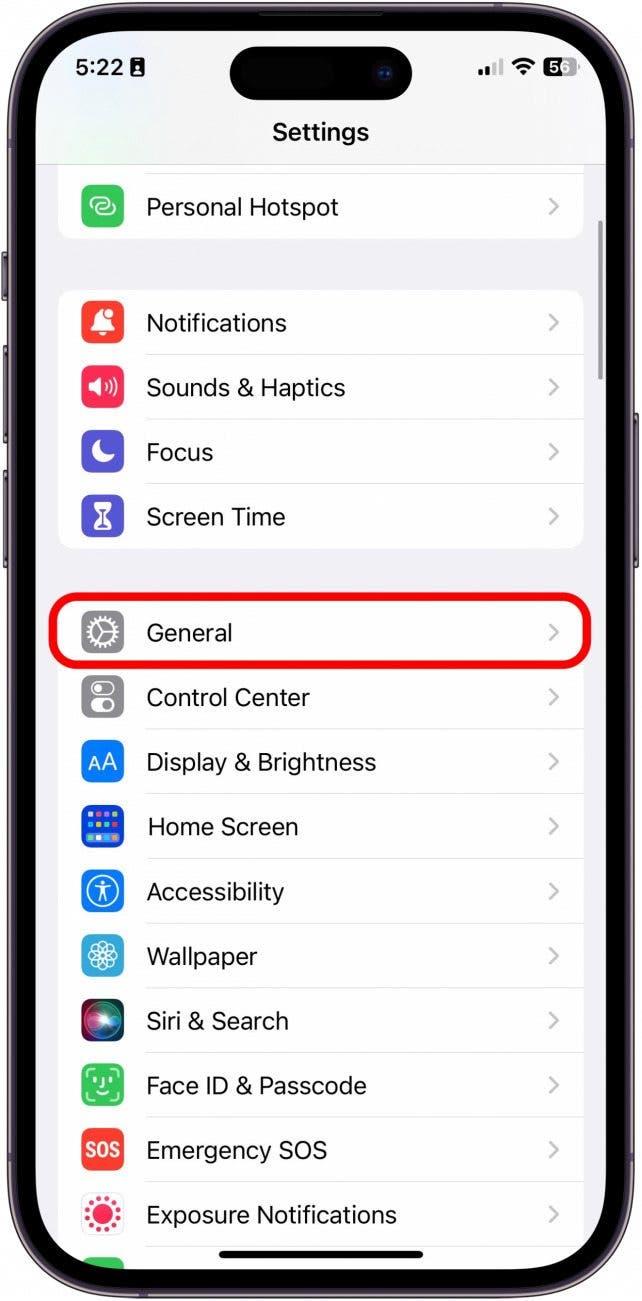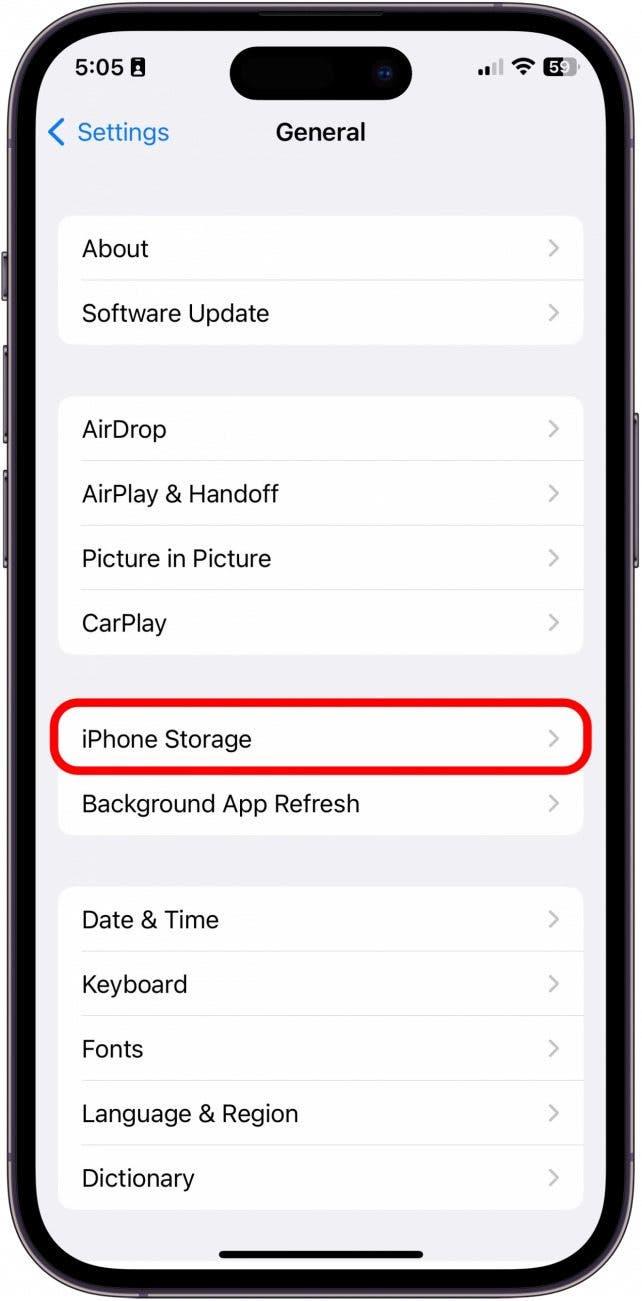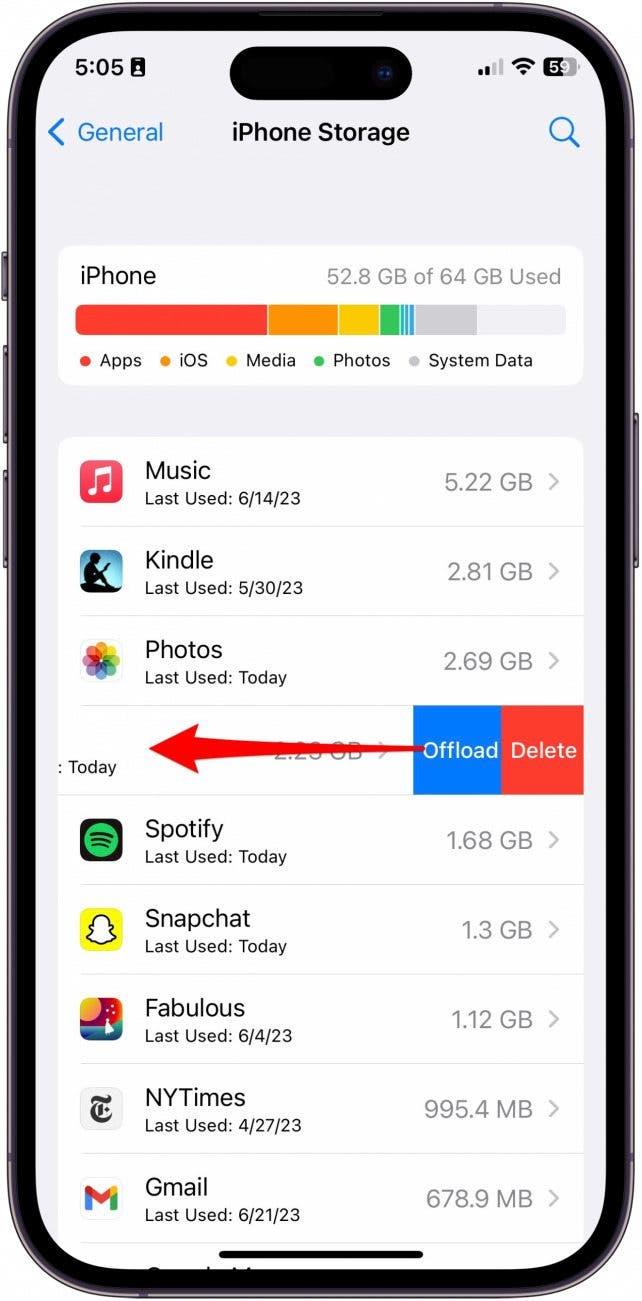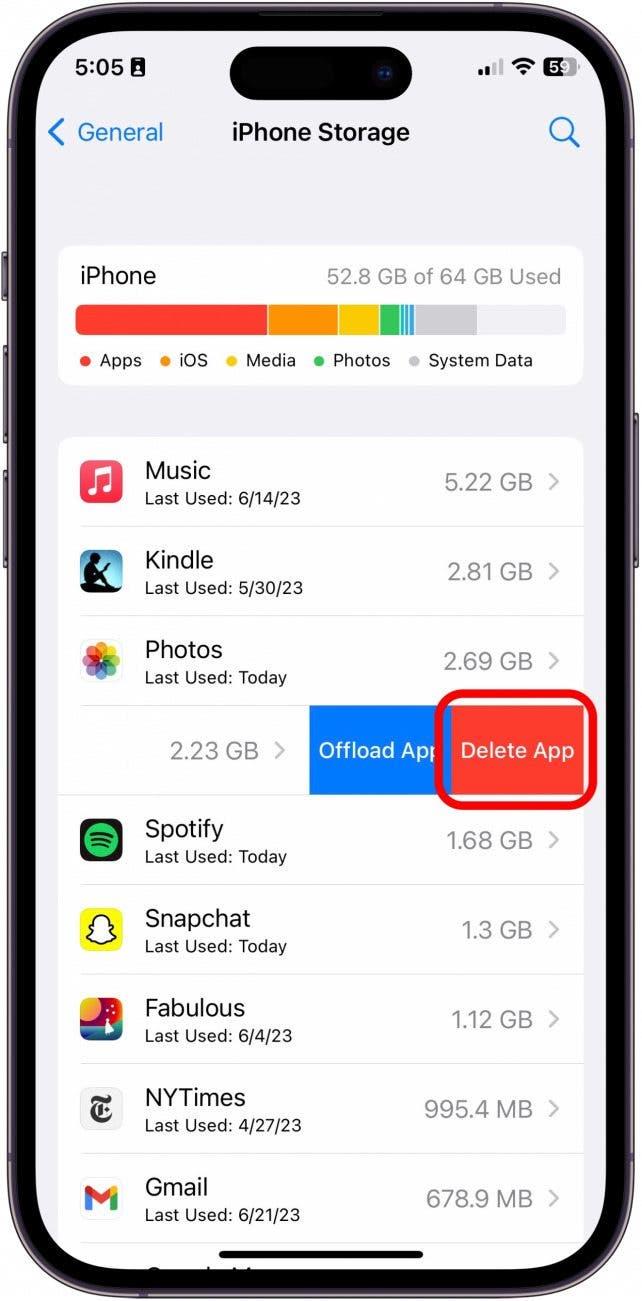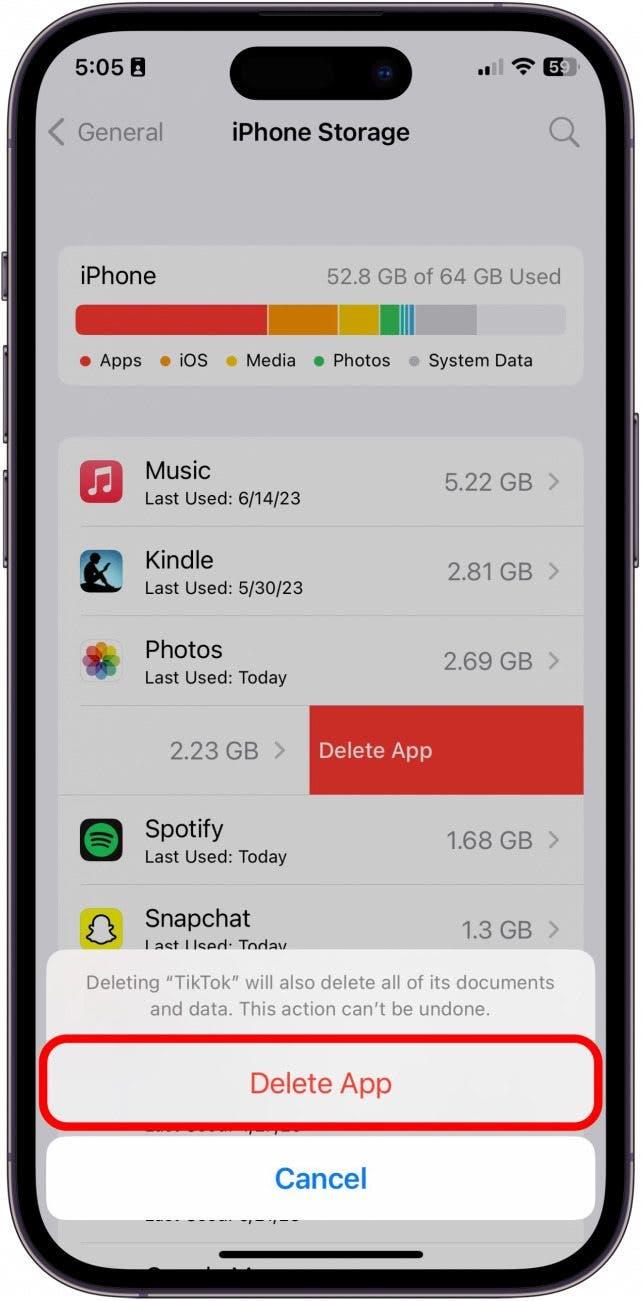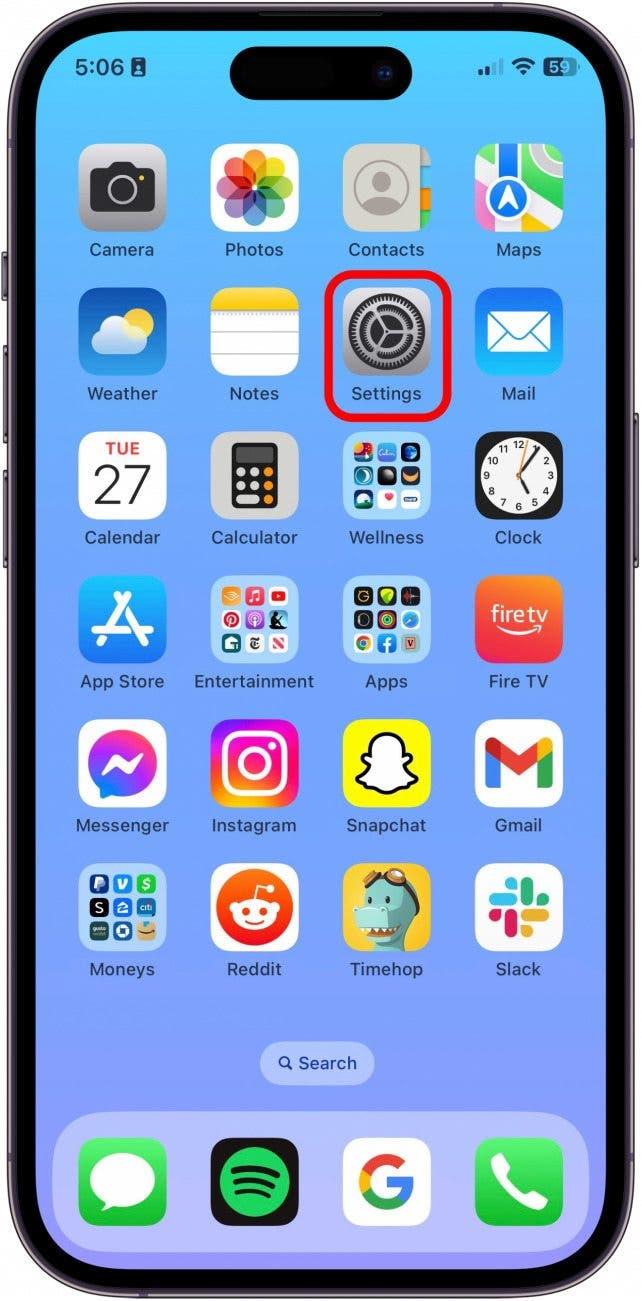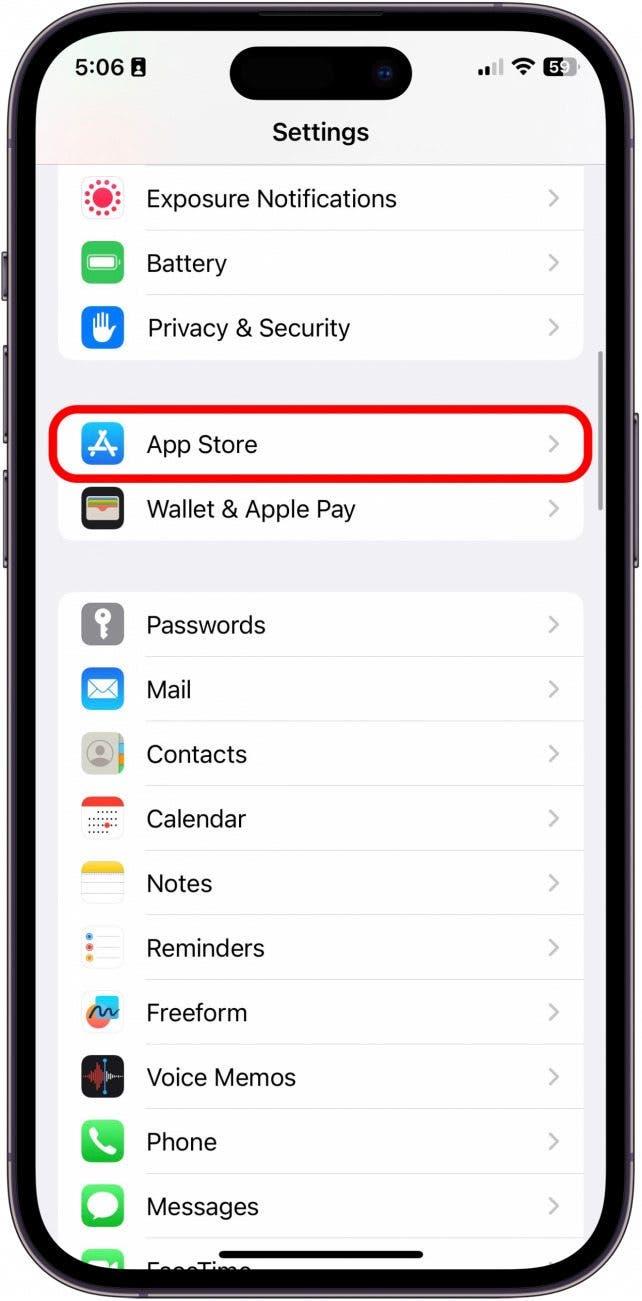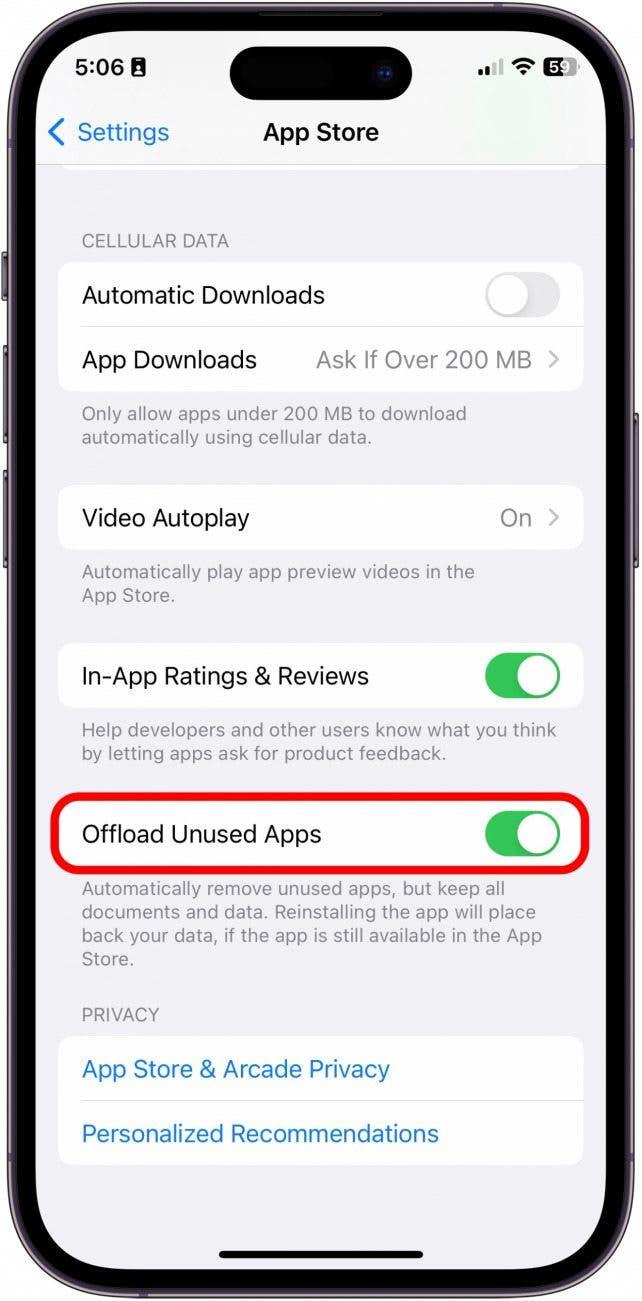For mange år siden gav Apple dig mulighed for at masse-slette apps på din iPhone ved at gå ind i iTunes. Selvom denne funktion ikke findes længere, er der stadig et par måder, hvorpå du kan slette flere apps på iPhone på én gang.
Sådan sletter du flere apps på iPhone
Der er tre primære måder at slette apps hurtigt på iPhone eller iPad, og vi vil gennemgå dem alle. Hvis du kan lide tips om, hvordan du bruger dine Apple-enheder, skal du huske at tilmelde dig vores gratis Dagens tip! Sådan sletter du flere apps på iPad eller iPhone:
Slet flere apps fra iPhone eller iPad via startskærmen
Hvis du har mange apps, du vil slette på én gang, er metoden nedenfor den hurtigste måde at fjerne apps permanent fra din iPhone eller iPad, så du sparer tid, mens du organiserer.
- Tryk længe på et tomt sted på din iPhone eller iPad’s startskærm. Din startskærm vil gå i rystetilstand.

- Find den app, du vil fjerne, og tryk på minus-ikonet.

- Tryk derefter på Slet app.

- Bekræft ved at trykke på Slet.Gentag for at slette endnu flere apps.

- Tryk på Udført i øverste højre hjørne af skærmen, når du er færdig med at slette apps.

Sådan sletter du flere apps på iPhone eller iPad via Indstillinger
Det er ikke lige så hurtigt, men hvis du sletter flere apps på din iPhone eller iPad i Indstillinger, kan du se størrelsen på de enkelte apps.
- Tryk på Indstillinger på din iPhone eller iPad.

- Tryk på Generelt.

- Tryk på iPhone/iPad-lager.

- Når du har fundet en app, du vil slette, swiper du på den fra højre til venstre.

- Tryk på Slet app.

- Tryk derefter på Slet app igen for at bekræfte.

Masseslet apps på iPhone eller iPad med funktionen Offloading Apps
Selvom du faktisk ikke kan masse-slette apps på din iPhone eller iPad ved at Offloade dem, ender det med at forhindre et stort antal ubrugte apps i at tilstoppe din iPhones eller iPads lager.Funktionen Offload Unused Apps afinstallerer en app, du ikke har brugt i 12 dage, men sletter ikke appen fra din enhed. En afinstalleret app vil stadig vises på din startskærm og i dit app-bibliotek, men den kan have en lille sky ved siden af sig, som indikerer, at den skal downloades igen, når du trykker på den.
- Åbn appen Indstillinger på din iPhone.

- Tryk på App Store.

- Rul ned, og slå Offload Unused Apps til. Når den er aktiveret, vil den være grøn og til højre.

Nu ved du, hvordan du hurtigt sletter mange apps på én gang på din iPhone eller iPad. God udrensning!